Om du stöter på en situation där du vill veta bildhastigheten och upplösningen för en videofil, läs sedan vidare. I denna korta handledning kommer vi att se hur man hittar bildhastigheten och upplösningen för en videofil med bara några klick med VLC Media Player
Steg för att hitta bildhastighet och upplösning för en videofil med VLC Media Player
Steg 1: Spela videofilen med VLC Media Player.
OBS: Om VLC inte är installerat,
- Besök sidan VideoLAN.org nedladdningssida
- Klicka på Ladda ner VLC knappen för att ladda ner VLC Player.
- Kör den nedladdade filen och följ instruktionerna på skärmen.
Steg 2: Pausa videon som du spelar. Klicka på knappen nedan för att göra det.
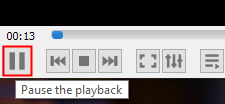
Steg 3: Klicka på på den översta menyn Verktyg.
Steg 4: Klicka på på rullgardinsmenyn Codec -information
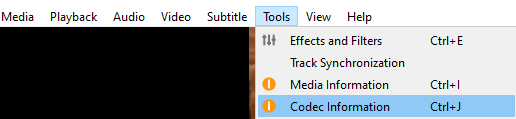
Steg 5: Kontrollera att du befinner dig i fönstret Aktuell medieinformation som öppnas Codec flik
Steg 6: Du kommer att se två Streams Stream 0 och Stream 1. Under båda strömmarna, kontrollera den som har Typ: Video
Steg 7: Mestadels kommer Stream 0 att vara videoströmmen enligt nedan.
Steg 8: Du kommer att se videoupplösning och bildhastighet för videon
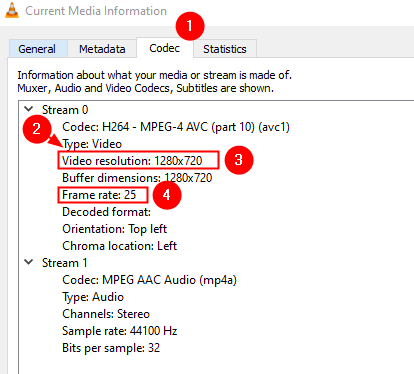
Det är allt
Vi hoppas att du tyckte att denna korta handledning var till hjälp. Kommentera gärna och meddela oss om detta hjälpte.
Håll utkik efter fler sådana tips och tricks.

